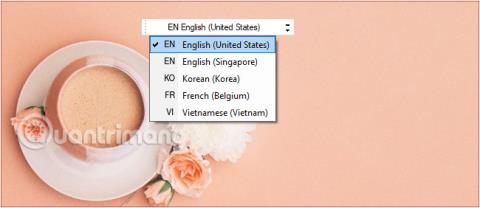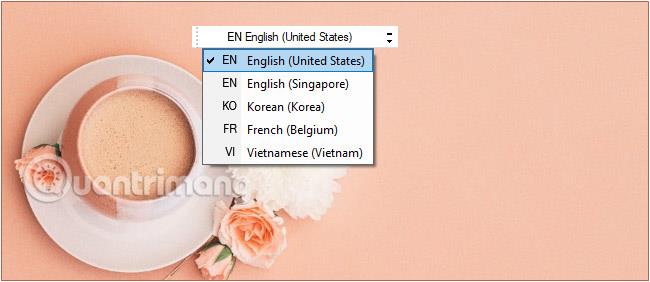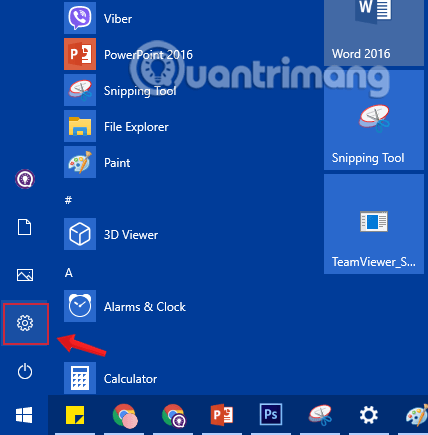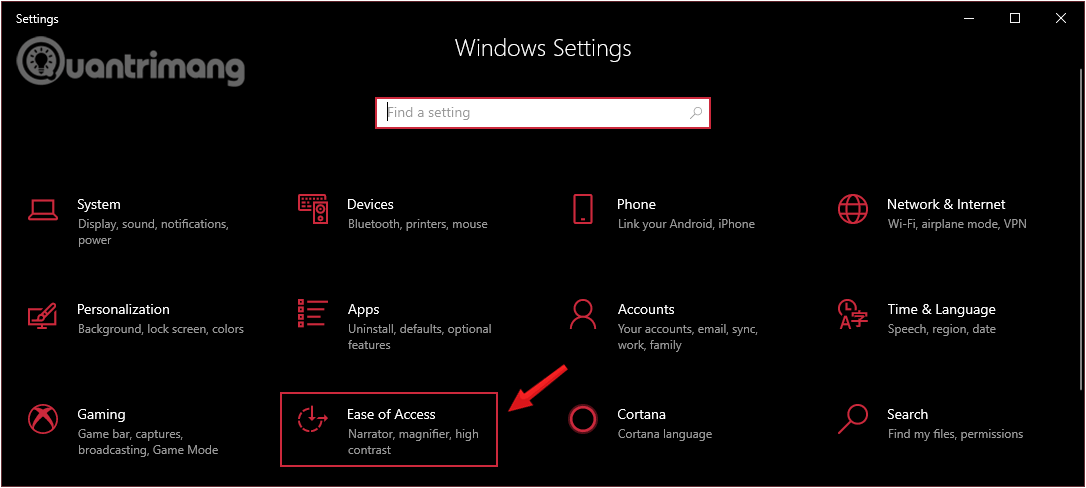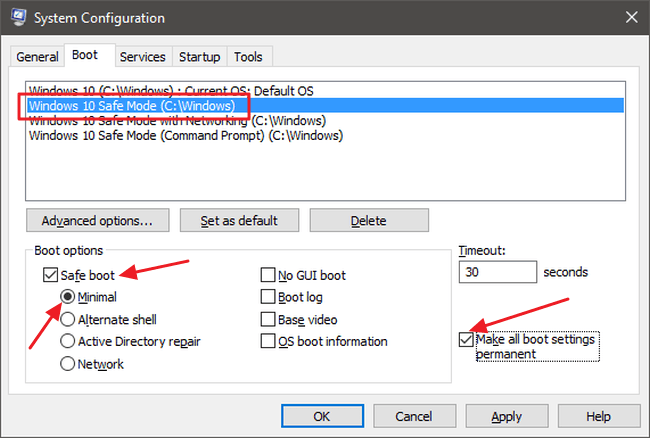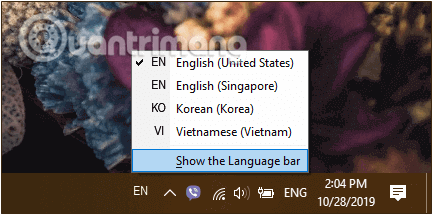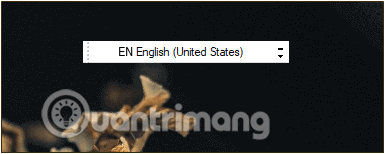Panel jazykov v systéme Windows 10 je malý panel nástrojov navrhnutý tak, aby sa automaticky zobrazoval na pracovnej ploche, keď pridáte jazyk vstupu, rozloženie klávesnice...
Keď pridáte jazyk vstupu alebo rozloženie klávesnice, na obrazovke pracovnej plochy sa automaticky zobrazí panel jazykov. Ak sa panel jazykov na pracovnej ploche nezobrazí, je pravdepodobné, že panel jazykov je vypnutý.
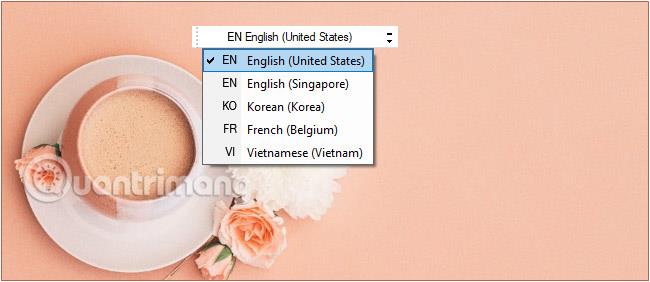
Na pracovnej ploche sa zobrazí panel jazykov
Povoľte alebo zakážte panel jazykov na obrazovke Pracovná plocha
1. Najprv otvoríme rozhranie okna Nastavenia systému Windows kliknutím na ponuku Štart a následným kliknutím na ikonu ozubeného kolieska .
Alebo môžete použiť kombináciu kláves Windows+ I.
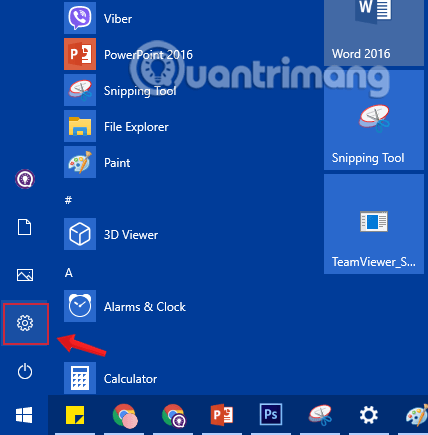
Kliknite na ikonu Nastavenia v ponuke Štart
2. V rozhraní nastavení systému Windows pokračujte kliknutím na položku Čas a jazyk a nastavte zmeny.
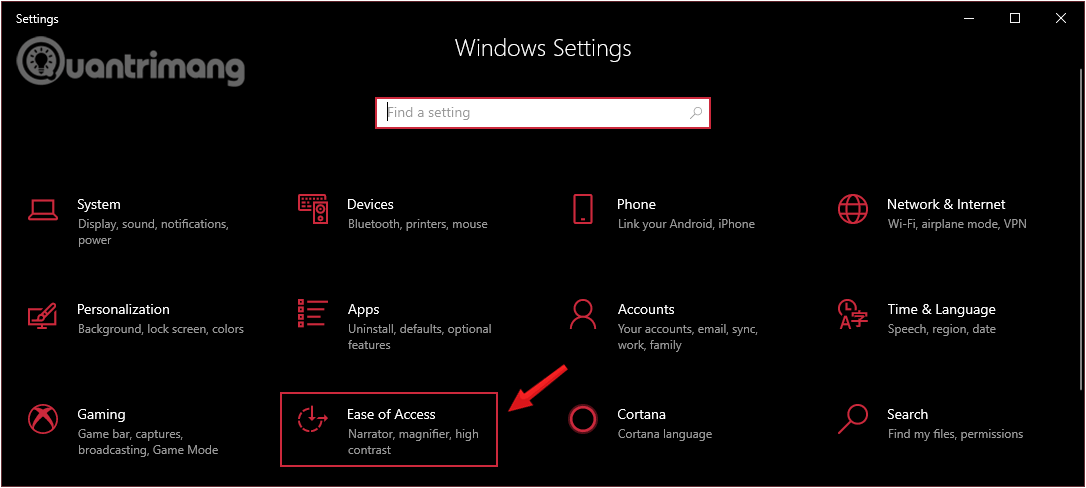
Kliknite na položku Čas a jazyk v nastaveniach systému Windows
3. V časti Jazyk kliknite v ľavej časti okna na možnosť Vybrať metódu vstupu, ktorá sa má vždy použiť ako predvolená .
Kliknutím vyberte Vyberte metódu vstupu, ktorá sa má vždy použiť ako predvolená
4. V časti Prepínanie metód vstupu začiarknite možnosť Použiť panel jazykov pracovnej plochy, keď je k dispozícii v časti Rozšírené nastavenia klávesnice.
Začiarknite políčko Použiť panel jazykov na pracovnej ploche, keď je k dispozícii v časti Rozšírené nastavenia klávesnice
5. Ihneď po kliknutí na pole vyššie sa na paneli úloh zobrazí nová možnosť, kliknite a vyberte jazyk vstupu.
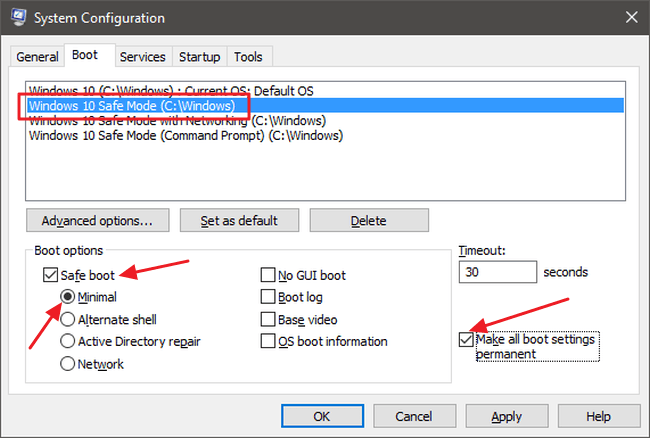
Kliknite a vyberte jazyk vstupu
6. Ak chcete odomknúť panel jazykov, vynechajte ho, nezobrazuje sa na paneli úloh, kliknite ľavým tlačidlom myši na ikonu jazyka a vyberte možnosť Zobraziť panel jazykov .
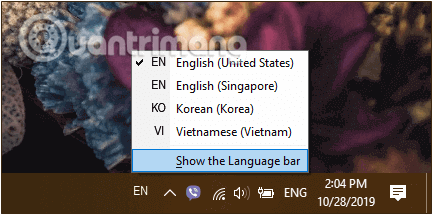
Odomknite panel jazykov
V tomto čase bude panel jazykov oddelený od panela úloh. Kliknutím na ľavú stranu panela jazykov a potiahnutím ho môžete presunúť na ľubovoľné miesto na ploche.
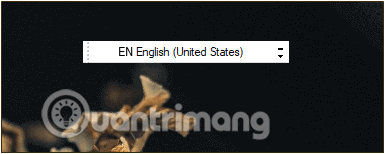
Panel jazykov je možné presunúť na ľubovoľné miesto na pracovnej ploche
Ak ho chcete ukotviť späť na panel úloh, jednoducho kliknite na ikonu minimalizácie (pomlčku) v pravom hornom rohu panela jazykov.
8. Ak chcete vypnúť jazykovú lištu na pracovnej ploche, zrušte začiarknutie možnosti Použiť jazykovú lištu pracovnej plochy, keď je dostupná .
Pozrite si niekoľko ďalších článkov nižšie:
Veľa štastia!